Kopírování nastavení zásad zabezpečení do jiných tiskáren
Nastavení je možné exportovat do počítače a poté ho importovat do náhradního nebo jiného nově nainstalovaného zařízení. Když používáte dvě nebo více tiskáren Canon*, můžete snadno exportovat všechna nastavení z jednoho zařízení a importovat je do ostatních zařízení. Tím pádem je nemusíte konfigurovat zvlášť. K provedení této úlohy je nutné se přihlásit ke Vzdálenému UR pomocí hesla správce.
*Je to dostupné pouze pro modely kompatibilní s importem/exportem v nastavení tiskárny.
Export nastavení
-
Zkontrolujte, zda je tiskárna zapnutá.
-
Vyberte možnost Zabezpečení (Security).
-
Vyberte možnost Export nastavení tiskárny (Export printer settings).
-
Použijte možnost Zadejte heslo (Enter password) k určení hesla pro nastavení, která budete exportovat.
- Při importování exportovaných nastavení je nutné zadat heslo. Použijte alfanumerické znaky poloviční šířky.
- K potvrzení hesla ho zadejte znovu v poli Potvrdit heslo (Confirm password).
-
V části Vybrat položky k exportu (Select items to export) zaškrtněte možnost Zásady zabezpečení (Security policy).
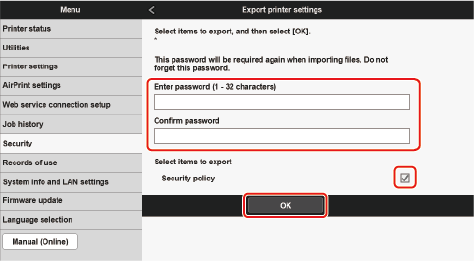
-
Vyberte možnost OK.
-
Chcete-li určit místo pro uložení nastavení, postupujte podle pokynů na obrazovce.
Import nastavení
Importujte exportovaná nastavení zásad zabezpečení do počítače. Všechna předchozí nastavení budou přepsána. Upozorňujeme, že některá nastavení nelze v závislosti na modelu importovat.
 Poznámka
Poznámka
-
Nastavení zásad zabezpečení lze importovat, jen pokud je bezpečnostní heslo správce stejné pro zdroj exportu i cíl importu nebo pokud nebylo pro cíl importu nastavené žádné heslo. Pokud pro cíl importu nebylo nastavené žádné heslo, bude pro cíl importu nastavené stejné heslo, jaké bylo použité pro zdroj exportu.
-
Zkontrolujte, zda je tiskárna zapnutá.
-
Vyberte možnost Zabezpečení (Security).
-
Vyberte možnost Import nastavení tiskárny (Import printer settings).
-
Zvolte možnost
 a vyberte soubor, který chcete importovat.
a vyberte soubor, který chcete importovat. -
Zadejte heslo.
Zadejte heslo, které bylo zadané při exportu nastavení.
-
V části Vybrat položky k importu (Select items to import) zaškrtněte možnost Zásady zabezpečení (Security policy).
Nastavení ve vybraném souboru budou importována do zařízení.
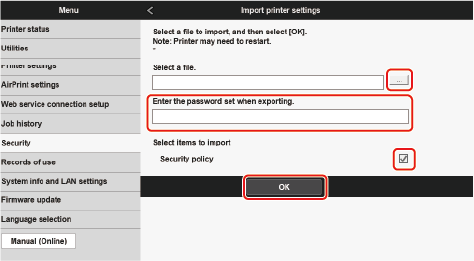
-
Vyberte možnost OK.
Pokud byla nastavení importována správně, tiskárna se automaticky restartuje.
